Operētājsistēmā OS X ir ērta vieta, kur glabāt visbiežāk lietotās lietojumprogrammas, kā arī saites uz iecienītākajām mapēm, kuras var atvērt kā skursteņus. Turklāt tajā ir visi minimizētie logi, kā arī visuresošās Finder un Trash ikonas, lai viegli pārvaldītu failus.
Neskatoties uz to, ka ir noderīgi, kamēr jūs varat organizēt priekšmetus un mainīt to izmēru atbilstoši jūsu sirds saturam, dokā trūkst vienkāršs veids, kā atdalīt dažādus priekšmetus, kurus jūs ievietojat tajā. Viens doks saturošais atdalītājs ir noderīgs, lai manipulētu ar doku, un atdala lietojumprogrammas no citiem priekšmetiem, kurus vēlaties ievietot dokā, bet jūs varat vēlēties, lai būtu papildu atdalītāji, lai labāk organizētu priekšmetu kolekcijas dokā. Piemēram, ar Office saistītām programmām, kas ir nedaudz atdalītas no sistēmas komunālajiem pakalpojumiem, var būt patīkami pieskarties.
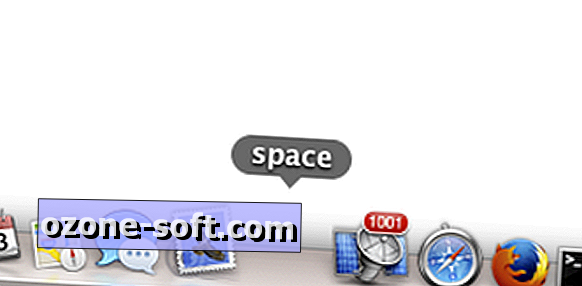
Viens no veidiem, kā to izdarīt, ir pievienot distanceri vai divus dokus, kurus var pārvietot un izvietot starp programmām, lai tos grupētu. Ir vairāki trešo pušu komunālie pakalpojumi, kas to darīs zināmā mērā, taču tas ir arī salīdzinoši viegli izdarāms, izmantojot Apple iebūvētās programmas un pakalpojumus.
Šī pieeja vienkārši ietver viltotas lietojumprogrammas izveidi meklētājā un pēc tam tās ikonas nomainīšanu ar caurspīdīgu attēlu, ko var izdarīt ar šādu procedūru:
1. solis. Izveidojiet un kopējiet starpliktuvē pārredzamu attēlu
- Nospiediet Shift-Control-Command-4 un pēc tam noklikšķiniet un velciet, lai uzņemtu atlases ekrānuzņēmumu, kas saglabā starpliktuvē.
- Atveriet priekšskatījumu un nospiediet Command-N, lai izveidotu jaunu attēlu no starpliktuves satura.
- Tagad nospiediet Command-A, lai izvēlētos attēlu, un nospiediet Delete, lai notīrītu saturu.
- Lai izvēlētos tukšu attēlu, nospiediet Command-A un nospiediet Command-C, lai to kopētu.
2. solis: izveidojiet viltotu programmu ar tukšo attēlu kā ikonu
- Izveidojiet jaunu mapi Finder (Shift-Command-N), nosauciet to un pievienojiet ".app" kā sufiksu.
- Apstipriniet, ka vēlaties nomainīt vārdu.
- Iegūstiet informāciju par jauno mapi (tagad tiek parādīta kā lietojumprogramma), noklikšķiniet uz ikonas informācijas loga augšpusē un nospiediet Command-V, lai ielīmētu tukšo attēlu, kuru kopējat starpliktuvē no Preview.
Šajā brīdī lietotnei acīmredzami jāizzūd Finder, bet tā joprojām būs atlasāma. Pēc tam varat vilkt to uz Dock, lai izveidotu tukšu vietu. Ņemiet vērā, ka doks pārstāvēs tikai vienu viltotas programmas gadījumu, tāpēc, lai izveidotu vairākas telpas, vienkārši dublējiet programmu un pievienojiet tos dokam.













Atstājiet Savu Komentāru